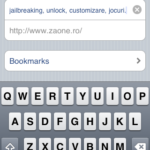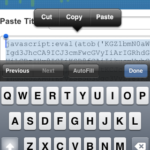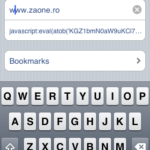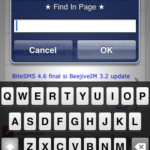 Wiesz już, że mobilna broszura na iPhone, Safari, ma sporo niedociągnięć, których nie będę dzisiaj omawiał, ale jedną z nich można bardzo łatwo zastąpić poprzez małą poprawkę, za pomocą której dodamy funkcję wyszukiwania Safari bez konieczności instalowania jakichkolwiek dodatków/aplikacji.
Wiesz już, że mobilna broszura na iPhone, Safari, ma sporo niedociągnięć, których nie będę dzisiaj omawiał, ale jedną z nich można bardzo łatwo zastąpić poprzez małą poprawkę, za pomocą której dodamy funkcję wyszukiwania Safari bez konieczności instalowania jakichkolwiek dodatków/aplikacji.
Ta mała poprawka jest oparta na kodzie javascript który jest absolutnie nieszkodliwy, nie obciąża telefonu i nie sprawia problemów podczas nawigacji ani problemów ze stabilnością Safari. Z jego pomocą dodamy funkcję wyszukiwania, aby wyszukiwać określone słowa na otwartej stronie, funkcję podobną do tej, która istnieje w dowolnej przeglądarce na komputerze stacjonarnym / laptopie.
Oto jak możemy to zrobić:
Krok 1
Otwórz Safari na swoim iPhonie i przejdź do www.zaone.ro.
Krok 2
Dodaj witrynę do zakładek, naciskając przycisk + z dolnego paska telefonu i zapisz.
Krok 3
Otwórz link na nowej stronie to i skopiuj stamtąd cały kod.
Krok 4
Po skopiowaniu kodu naciśnij znajdujący się obok niego przycisk Zakładki + następnie naciśnij przycisk Edytuj i wybierz zapisaną wcześniej zakładkę. W drugiej kolumnie, w której pojawia się adres URL witryny, usuń wszystko i wklej wcześniej skopiowany kod i naciśnij gotowe.
Krok 5
Wróć do www.zaone.ro, odśwież, jeśli nie zamknąłeś strony, naciśnij przycisk Zakładki obok + i wybierz zakładkę, w której zapisałeś kod, na ekranie pojawi się okno, w którym możesz wpisać tekst, który chcesz wyszukać w serwisie.
Poniżej znajduje się również wideo, ale jest po francusku, jeśli sobie z tym poradzisz, możesz je obejrzeć
[youtube]http://www.youtube.com/watch?v=PkxHandR-2c[/youtube]